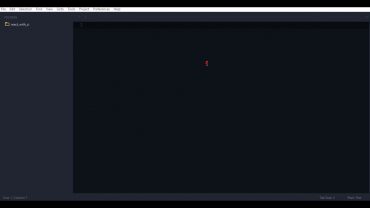Tutorial WordPress: Como añadir botones de redes sociales en WordPress.
Tutorial WordPress: Como añadir botones de redes sociales en WordPress.
Crea tu web con nosotros: http://lievanosan.com/hosting
Bienvenido a este nuevo video de lievanosan.com, mi nombre es José Lievano y en este video aprenderemos como añadir botones de redes sociales en nuestro WordPress. Los añadiremos usando un plugin que simplemente es la mejor opción para este propósito y que también es gratis, el plugin se llama floating social bar.
Entonces vamos a entrar desde nuestra área de administración en plugins, luego en añadir nuevo. Y desde aquí buscaremos el plugin llamado floating social bar.
Y aquí tenemos el plugin, pero, ¿qué es lo que hace a este plugin tan especial?
Primero que todo su simplicidad, floating social bar te permite añadir los botones de redes sociales que realmente necesitas, de modo que podrás añadir los botones de Twitter, Facebook, Google+ Pinterest, y LinkedIn.
Adicionalmente este plugin únicamente cargara los script de cada botón únicamente cuando sea necesario. De modo que al momento de mostrar los botones en tu web, este plugin en lugar de mostrar el verdadero botón, muestra una imagen que incluye el contador de esa red social, y únicamente cargará el verdadero botón cuando el usuario pasa el mouse sobre el botón.
De esta forma este plugin no únicamente te permite añadir fácilmente los botones de redes sociales, sino que también cuida la cantidad de datos que se cargan en tu web y te ayuda en hacer tu web más rápida. Esta técnica lo hace uno de los mejores plugins para este propósito, mejor incluso que colocar los botones de cada red social manualmente.
Entonces, vamos a verlo en función, demos clic en instalar ahora y luego en aceptar, recuerda activar el plugin. Muy bien, como podemos observar, hemos instalado correctamente el plugin float social bar; ahora vamos a ver sus opciones, vamos hacia ajustes y luego en la nueva opción de nuestro plugin. Desde esta ventana podremos modificar las opciones principales del plugin.
En primer lugar podemos observar en la parte superior las redes sociales disponibles, para habilitar las que deseamos debemos arrastrarlas hacia esta zona, en mi caso voy a usar el botón de Facebook, de twitter y el de google+
De modo que son únicamente estos botones los que se mostrarán. También podemos colocarlos en el orden que deseemos. En la siguiente opción, en Social Bar Label, colocaremos el texto que deseemos que se muestre en el área en la que se muestra el plugin.
Luego seleccionaremos en qué lugares se mostrará nuestro plugin, en los artículos, en las páginas o en los archivos multimedia, como las imágenes. Podemos seleccionarlos todos, pero en mi caso seleccionare únicamente a los artículos del blog. El siguiente valor te recomiendo dejarlo como se encuentra, este valor es lo que hace al plugin ser tan eficiente.
Esta opción hará que la barra no flote en el sitio web, y que sea estática. Y en la siguiente opción podemos definir si deseamos que al hacer clic el usuario sea dirigido hacia la red social para compartir el artículo, en este caso lo dejaremos sin marcar y guardaremos los cambios.
Ahora vamos a ir hacia otro navegador para poder ver el plugin funcionando. Tenemos este artículo abierto y ahora vamos a recargar la página, y ahora podemos ver el plugin en esta área. Si bajamos para leer el artículo podremos observar que la barra con nuestros botones se mantiene en el área superior, toma en cuenta que debido al estilo de nuestro diseño se observar de esta forma, es debido a que el menú de nuestra plantilla se queda en la parte superior también.
Como opción también tenemos la posibilidad de que esta barra no se quede ahí, para hacer eso vamos a regresar a nuestra área de administración y daremos clic en esta opción. Y guardaremos los cambios. Ahora regresemos a nuestro artículo y refresquemos la página, muy bien, ahora al bajar en el artículo podrás ver que la barra con nuestros botones ya no se mantiene en el área superior.
Los botones para compartir nuestros artículos en las redes sociales son algo que necesitamos en cualquier sitio web, pero añadirlos de la forma tradicional y de la forma en la que muchos plugins los añaden, puede afectar la velocidad de nuestro sitio web, pero con este plugin podremos mostrar los botones de redes sociales sin sacrificar la velocidad de nuestra web, ya que es un plugin que se encuentra optimizado para este propósito. Te recomiendo probar este plugin en tu WordPress.
Esto ha sido por este video tutorial, espero que te sea de ayuda y recuerda alojar tu WordPress con lievanosan.com, todos nuestros planes de Hosting se encuentran optimizados para hacer tu web más rápida, segura y eficiente usando WordPress. Mi nombre es José Lievano y nos veremos en un próximo video.
source